MW351RV1怎么设置无线路由器上网
无线路由器是用于用户上网、带有无线覆盖功能的路由器。无线路由器可以看作是一个转发器,将家中墙上接出的宽带网络信号通过天线转发给附近的无线网络设备(笔记本电脑、支持wifi的手机、平板以及所有带有WIFI功能的设备)。
现在的路由都有无线的功能,通过路由器就能分出无线网络,学习啦小编为大家整理了MW351R V1设置无线路由器上网的方法,供大家参考阅读!
MW351R V1设置无线路由器上网的方法
方法一:手机APP设置路由器
MW351R支持手机APP管理,请扫描二维码下载APP,并按照下面的指导进行操作。
注意:初次登录APP时,手机必须连接上路由器的无线信号。
方法二:浏览器设置路由器

打开浏览器,清空地址栏并输入路由器的管理地址melogin.cn,在弹出的设置管理密码界面中,设置6~15位的管理密码,点击 下一步,登录路由器管理界面。
注意:请记住设置好的管理密码,用于后续管理路由器。
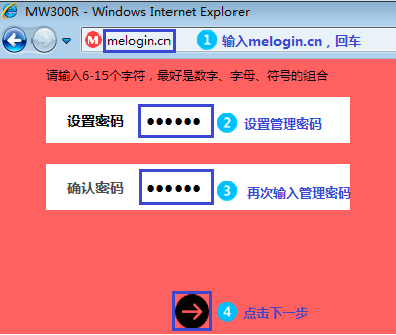

路由器会自动检测上网方式,如检测为 宽带拨号上网,在对应设置框中输入运营商提供的宽带账号和密码,并确定该账号密码输入正确,点击 下一步。
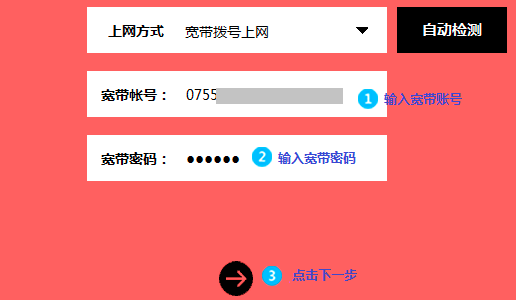
注意:76%的用户因为输错宽带账号密码导致无法上网,请仔细检查输入的宽带账号密码是否正确,注意区分中英文输入、字母大小写、后缀是否完整等。如果不确认,请咨询宽带运营商。
如果上网方式检测为自动获得IP地址或固定IP地址上网,请根据向导提示操作,填写对应参数即可。

无线名称 建议使用数字或字母组合,请勿使用中文,无线密码 建议设置8~63位的数字与字母组合,点击 确定。
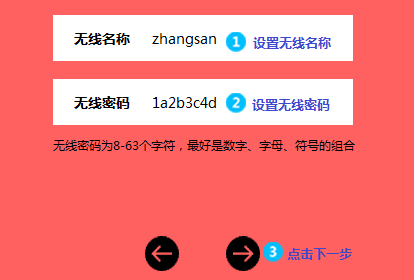

点击确认,完成设置向导。
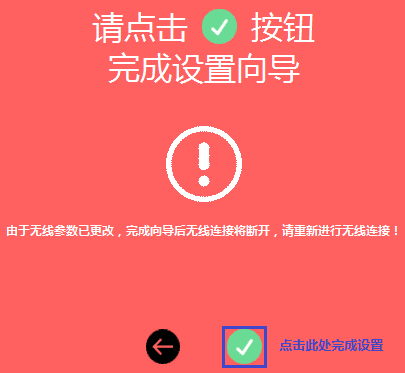

设置完成后,进入路由器管理界面,在 常用设置 >> 上网设置 中,如在上网设置图标上显示

,即表示网络连接成功。
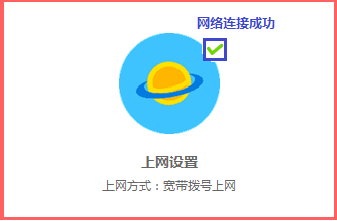
至此,路由器已经设置完成。电脑连接路由器后可以直接打开网页上网,不用再使用电脑上的"宽带连接"来进行拨号了。
路由器不仅让你更稳定快速地连接无线网络,更可以让家中的智能设备连接在一起。
……